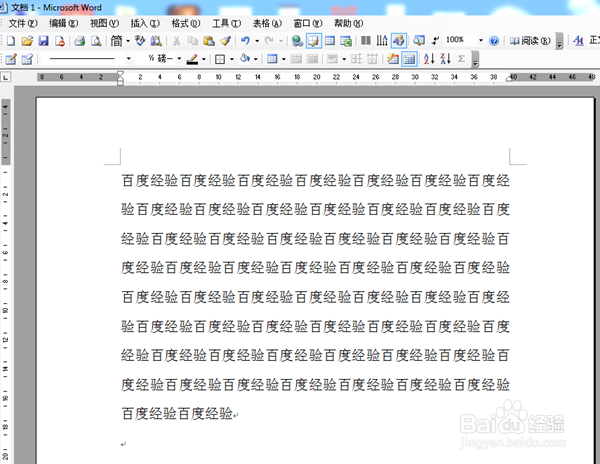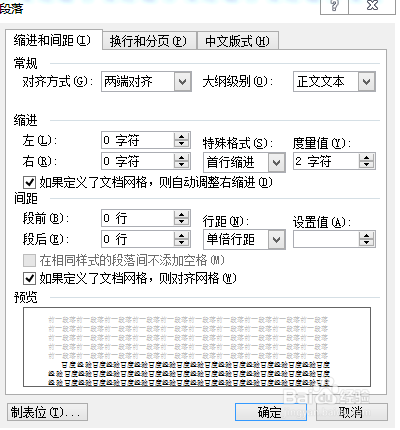Word如何设置首字下沉及文字环绕
1、首先我们新建一个空白文档,或者打开我们需要编辑的文档
2、选中需要编辑的文字,点击工具栏中的“格式”,在下拉栏中找到“首字下沉”,点击打开
3、选择“首字下沉”,然后确认
4、然后我们看一下,文档已经变成首字下沉的格式了
5、现在设置首行缩进,点击格式选择“段落”,跳出对话框
6、在特殊格式中选择“首行缩进”,默认的是两个字符,可以在下面的预览中看下效果
声明:本网站引用、摘录或转载内容仅供网站访问者交流或参考,不代表本站立场,如存在版权或非法内容,请联系站长删除,联系邮箱:site.kefu@qq.com。
阅读量:85
阅读量:69
阅读量:66
阅读量:28
阅读量:54